ブログのアイキャッチ画像に使える素材サイト4選【無料/著作権フリー/商用利用可】

こんにちは。おもち(@omochibigaku)です。
こちらの記事では、ブログのアイキャッチ画像につかえる素材サイトと画像をダウンロードする方法についてわかりやすく解説していきます。

フリーランスデザイナーの私が厳選したサイトをご紹介するよ!
アイキャッチ画像につかえる素材サイト
- O-DAN(オーダン)
- Freepik(フリーピック)
- イラストAC
- Adobe Firefly
それぞれ解説していきます。
商用利用可なフリー素材サイト【O-DAN】

商用利用可のフリー素材サイトといえば『O-DAN(オーダン)』がおすすめです!
O-DANは、海外の著作権フリー画像を提供しているストックフォトサイト(40以上)から、自分がほしい画像を横断検索してくれる、とっても便利なサイトです。

イロイロなサイトをひらいて検索する手間が省けるよ!
おすすめポイント
- 画像のクオリティが高い
- 無料でダウンロードできる
- 著作権フリー
『できるだけお金はかけたくない!でもステキな画像がほしい!』という方にぴったりです。

使い方はとっても簡単で、画面中央にある検索窓に、ほしい画像の特徴を入力。

入力できたら『商用利用可の無料写真素材のみ』にチェックが入っていることを確認。
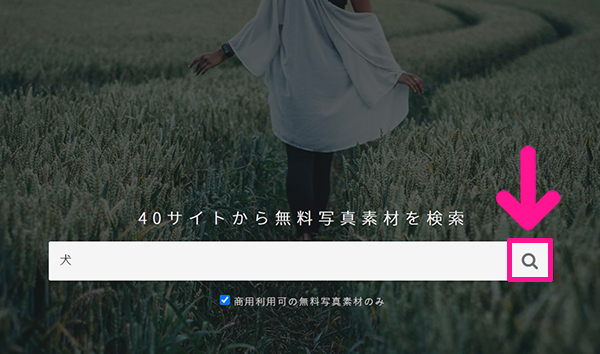
検索マークをクリック。
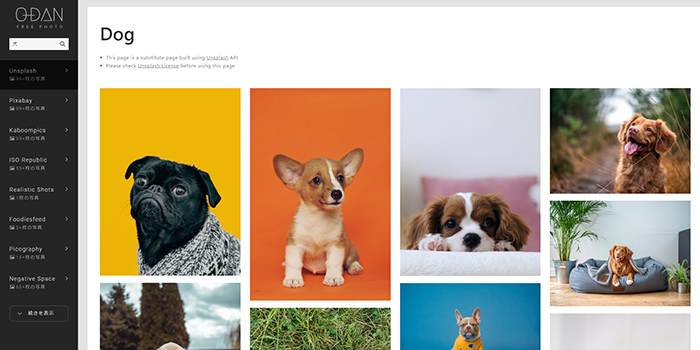
検索結果が表示されました。

画面左側に、いろいろなストックフォトサイトがならんでいるので、自分がみたいサイトをクリック。

お好きな画像をさがしてください。
ほしい画像がみつかったら、その画像をクリック。

ダウンロードページがひらきました。

こちらの表示がある場合は、ライセンス条件を確認。
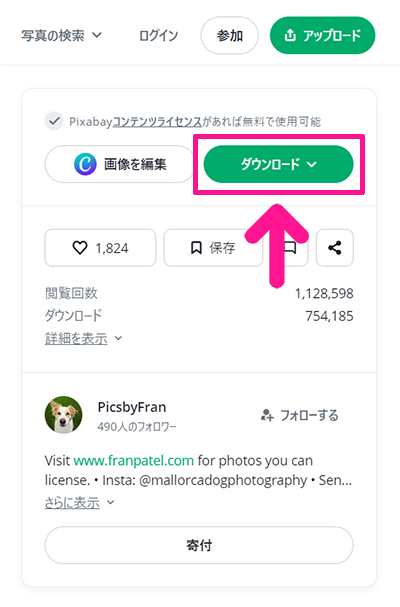
確認できたら『ダウンロード』ボタンをクリック。

画像のサイズを選択。
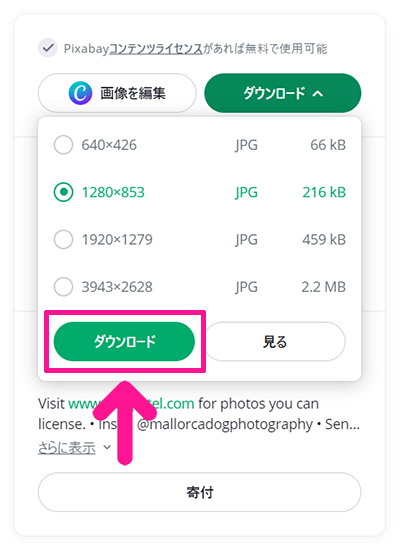
『ダウンロード』ボタンをクリック。

これで画像がダウンロードできました。
高品質な画像素材サイト【Freepik】
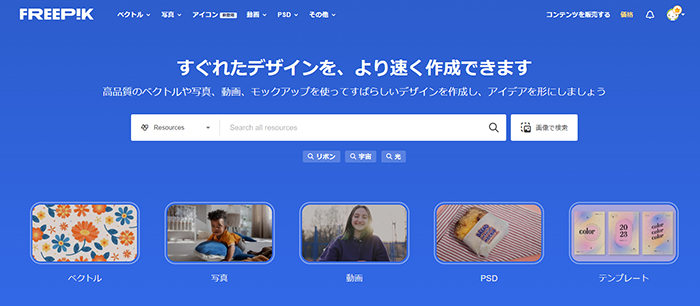
高品質な画像素材サイトといえば『Freepik(フリーピック)』がおすすめです!

ワンランク上のサイトデザインを目指す人向けだよ!
おすすめポイント
- 画像の品質が最強
- 写真/イラスト/アイコン素材の取扱いが豊富
- 商用利用可
ダウンロード回数
- アカウント登録なし:1日3枚まで
- アカウント登録あり:1日10枚まで
- プレミアム会員:1日100枚まで
プレミアム会員以外は、画像を使用する際に『クレジット表記』が必須になります。
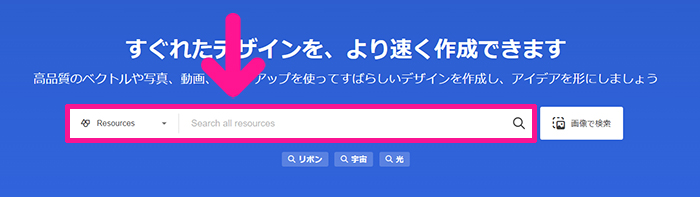
使い方は簡単で、検索窓にほしい画像の特徴を入力。

検索結果が表示されました。
ほしい画像を見つけたら、その画像をクリック。
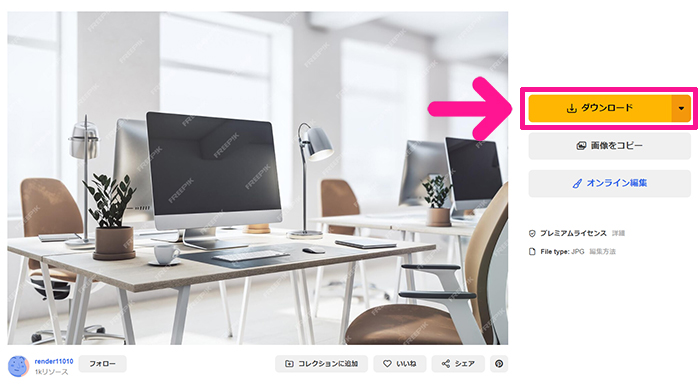
『ダウンロード』ボタンをクリック。

これで画像がダウンロードできたよ!
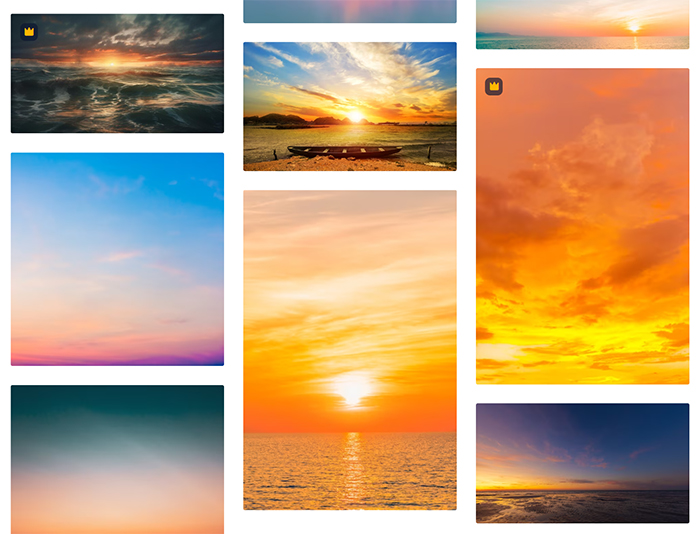
ちなみに、こちらは『夕暮れ』で検索したもの。
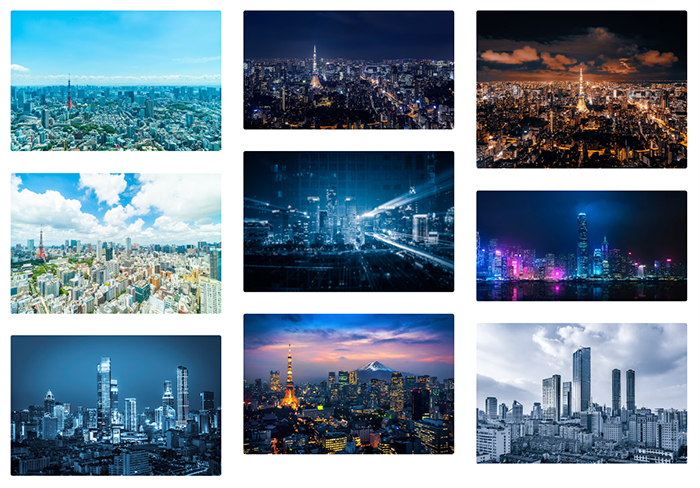
『都会』で検索するとこんな感じ。
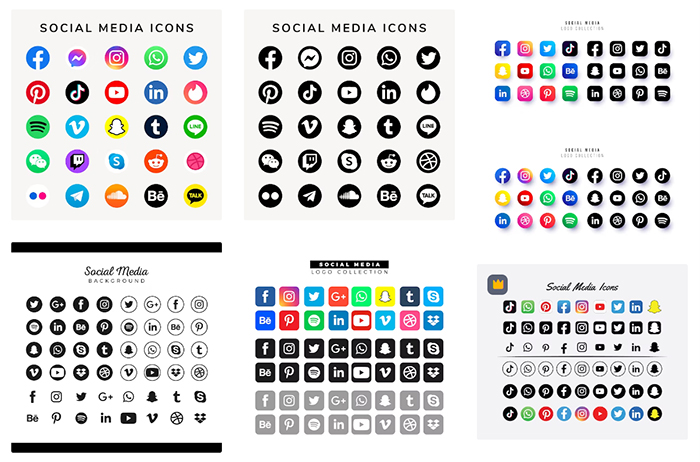
その他にも『SNSアイコン』などの素材も豊富にあります。

高品質な画像をつかってブログを差別化しちゃおう!
イラスト専門の素材サイト【イラストAC】

イラスト専門の素材サイトといえば『イラストAC』がおすすめです!
無料イラストなら【イラストAC】
かわいいアイキャッチ画像を作りたい人にぴったりだよ!
おすすめポイント
- 背景/枠/集中線/あしらい素材の取扱いが豊富
- AI/JPEG/PNGのダウンロードが可能
- 商用利用可
ダウンロード回数
- 無料ダウンロード会員:1日9枚まで(検索は1日4回まで)
- プレミアム会員:無制限

使い方は簡単で、画面中央にある検索窓に、ほしい画像の特徴を入力。
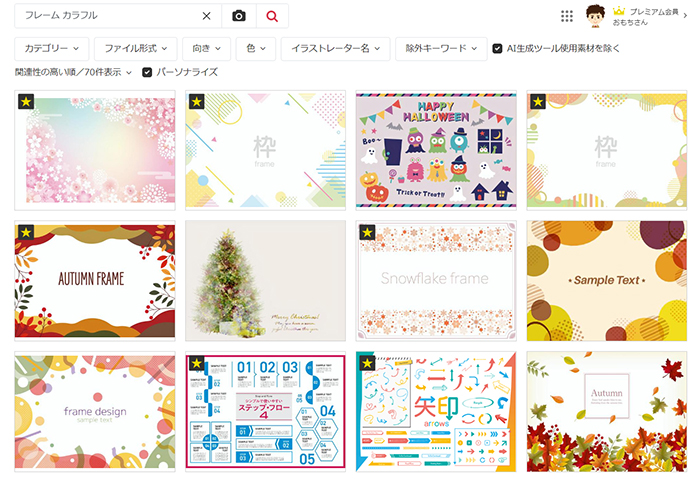
検索結果が表示されました。
ほしい画像を見つけたら、その画像をクリック。

ほしいファイル形式のボタンをクリック。

これで画像のダウンロードができたよ!

参考までに、こちらは『吹き出し』で検索したもの。

『集中線』で検索するとこんな感じ。

イラスト画像でサイトの世界観を作りたい人はぜひぜひです!
商用利用可な画像生成AI【Adobe Firefly】

商用利用可の画像生成AIサイトといえば『Adobe Firefly』がおすすめです!

商用利用可がグレーなサイトが多いなか、安心して利用できるよ!
おすすめポイント
- 生成画像のクオリティが高い
- 無料で生成できる
- 商用利用可
生成回数
- アカウント登録あり:毎月25の生成クレジットが利用可
- プレミアムプラン:毎月100の生成クレジットが利用可
生成クレジットとは『テキストから画像生成をする』や『テキストからベクター生成をする』など、1アクションするごとに1クレジットが消費されます。

実際に画像をつくってみましょう。
テキストから画像生成にある『生成』ボタンをクリック。
利用するにはアカウント登録(無料)が必要です!
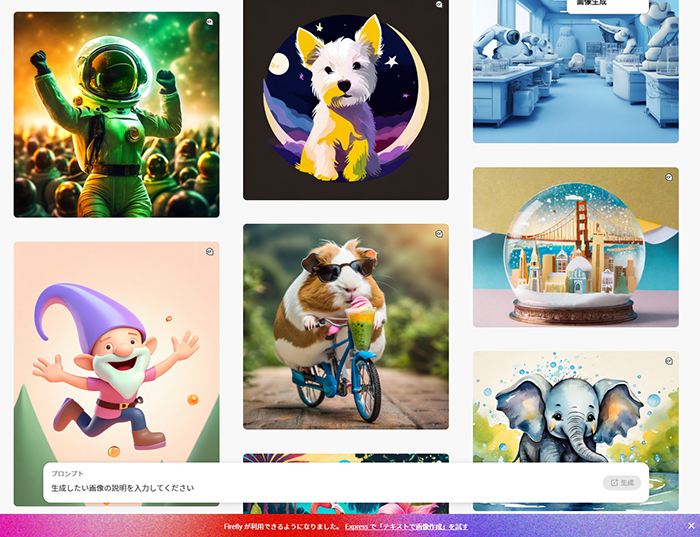
画像生成する画面がひらきました。
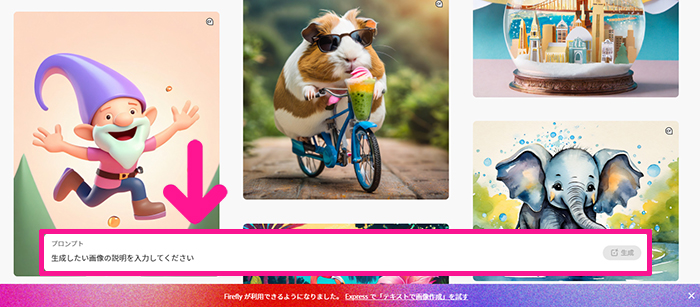
画面下にあるプロンプトにつくりたい画像の特徴を入力。
今回は『ふかふかのベッドの上で、大きな目を上に向けた子犬の顔アップ』というプロンプトを入力してみました。

画像が生成されました。

好みの画像があった場合は、画像の上にカーソルをもっていき、

『似た画像を生成』をクリック。

そうすると、好みの画像の別バージョンを生成してくれます。

アイキャッチ画像の大きさにサイズ変更したいときは、画面右側にある縦横比の下向き矢印をクリック。

『ワイドスクリーン』を選択。
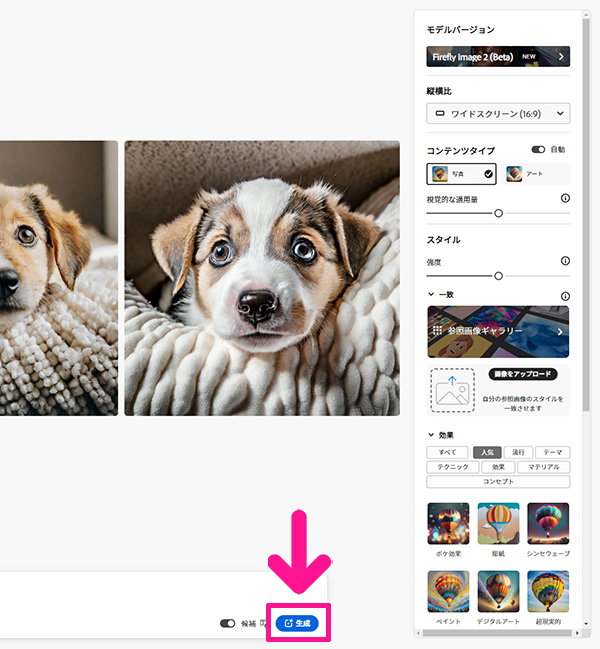
画面下にある『生成』ボタンをクリック。

アイキャッチ画像につかえるサイズの画像が生成されました。
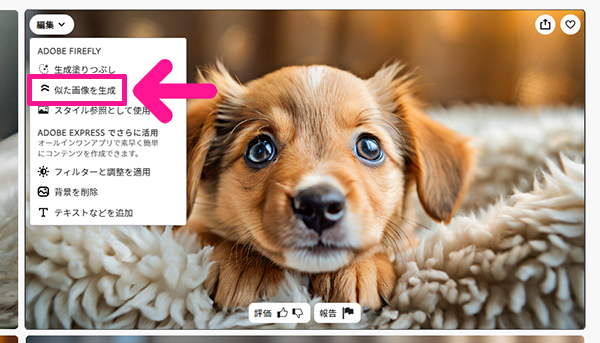
さきほどと同様に、好みの画像の上にカーソルをもっていき、表示された『似た画像を生成』をクリックすると、

好みの画像の別バージョンを生成してくれます。

アイキャッチ画像にこだわって、自分らしいブログをつくろう!
